iPhone 使用手册
- 欢迎使用
-
-
- 兼容 iOS 26 的 iPhone 机型
- iPhone 11
- iPhone 11 Pro
- iPhone 11 Pro Max
- iPhone SE(第 2 代)
- iPhone 12 mini
- iPhone 12
- iPhone 12 Pro
- iPhone 12 Pro Max
- iPhone 13 mini
- iPhone 13
- iPhone 13 Pro
- iPhone 13 Pro Max
- iPhone SE(第 3 代)
- iPhone 14
- iPhone 14 Plus
- iPhone 14 Pro
- iPhone 14 Pro Max
- iPhone 15
- iPhone 15 Plus
- iPhone 15 Pro
- iPhone 15 Pro Max
- iPhone 16
- iPhone 16 Plus
- iPhone 16 Pro
- iPhone 16 Pro Max
- iPhone 16e
- iPhone 17
- iPhone 17 Pro
- iPhone 17 Pro Max
- iPhone Air
- 设置基础功能
- 让 iPhone 成为你的专属设备
- 拍摄精美的照片和视频
- 与亲朋好友保持联系
- 与家人共享功能
- 在日常生活中使用 iPhone
- Apple 支持提供的专家建议
-
- iOS 26 的新功能
-
- 指南针
- 快捷指令
- 提示
-
- 辅助功能使用入门
- 设置期间使用辅助功能
- 更改 Siri 辅助功能设置
- 快速打开或关闭辅助功能
- 与其他设备共享辅助功能设置
- 版权和商标
在 iPhone 上的“地图”中查看和管理曾去地点
“曾去地点”功能可帮助你跟踪去过的地点,以便稍后轻松再次前往或共享。使用该功能查找过去位置(如近期旅行中的餐厅),以及将其整理到指南中或与他人共享。“曾去地点”为端对端加密,无法被 Apple 读取,且会显示在你的所有已同步设备上。
【注】“曾去地点”并非在所有国家或地区都可用。请参阅 iOS 和 iPadOS 功能可用性网站。
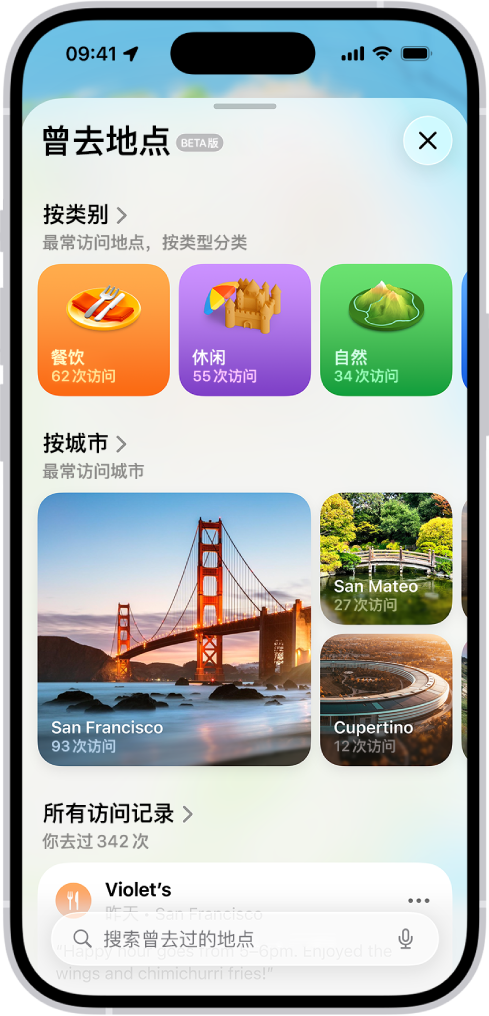
打开“曾去地点”
打开“地图” App 时,系统可能会要求你打开“曾去地点”。如未要求,
在 iPhone 上前往“设置” App
 。
。轻点 App,然后轻点“地图”。
轻点“位置”,然后打开“精确位置”和“曾去地点”。
返回“设置” App
 ,然后轻点“隐私与安全性”。
,然后轻点“隐私与安全性”。轻点“定位服务”,然后打开“定位服务”。
轻点“系统服务”,轻点“重要地点与路线”,然后打开“重要地点与路线”。
查看曾去地点
在 iPhone 上前往“地图” App
 。
。轻点“地点”,轻点“曾去地点”,然后执行以下任一项操作:
搜索:按名称、类别、地址或备注搜索地点。
过滤:使用日期、类别或城市过滤条件搜索。
显示所有访问记录:轻点“所有访问记录”。
管理曾去地点
在 iPhone 上前往“地图” App
 。
。轻点“地点”,然后轻点“曾去地点”。
在某个地点旁边,轻点“更多”
 (位于地点卡右侧),然后执行以下任一项操作:
(位于地点卡右侧),然后执行以下任一项操作:添加到你的地点:轻点“添加到地点”。
共享曾去地点:轻点“共享”。
添加个人备注:轻点“添加备注”。
纠正曾去地点:轻点“位置错误”。
移除曾去地点:轻点“移除”。
更改“地图”保留曾去地点的时长
如果在设置功能时选取了曾去地点的保存时长,你可以随时进行更改。
在 iPhone 上前往“地图” App
 。
。轻点“地点”,然后轻点“曾去地点”。
滚动到底部,轻点“保留访问记录”,然后选取时长。
清除曾去地点历史记录
在 iPhone 上前往“地图” App
 。
。轻点“地点”,然后轻点“曾去地点”。
滚动到底部,然后轻点“清除历史记录”。